1. Цена приобретения – реальная цена приобретения (без НСО)
2. Дата приобретения – реальная прошедшая дата, когда его приобрели
3. Аморт. в год – годовой процент износа основного имущества; на его основании программа пропорционально разделяет амортизацию в соответствии с годами использования.
Например: 20%= 5 лет; 100%= 1 год; 10%=10 лет.
Для изменения периода амортизации следует изменить степень амортизации.
4. Название – название основного имущества
5. Описание – необходимая дополнительная информация об имуществе
6. Местоположение – поле для свободного ввода, в котором указывается местоположение основного средства (например, ответственное лицо), также можно использовать для целей группировки (машины и оборудование, другие основные средства).
7. Счет основного имущества – соответствующий финансовый счет
8. Начало учета – здесь можно выбрать между двумя вариантами: с даты приобретения и с начала календарного месяца. Первый вариант учитывает амортизацию с даты приобретения, а второй – с начала следующего календарного месяца.
9. Интервал записей – с каким интервалом будут автоматически учитываться записи об амортизации: ежемесячно, раз в квартал или раз в год, выберите самый подходящий.
10. Первая запись – в качестве даты первой записи следует указать дату первой записи об амортизации (а не первой записи в SimplBooks).
11. Исходный документ – ссылка на документ покупки основного средства, с которым оно связано. Для ранее приобретённых основных средств это поле обычно остаётся пустым. Если основное средство учитывается через счёт-фактуру, это поле всегда будет заполнено.
В завершение нажмите «Сохранить основное имущество».
Если Все получилось правильно, то система рассчитает сегодняшнюю остаточную стоимость.
● SimplBooks не создаёт финансовые записи по учёту амортизации для периодов, предшествующих начальным остаткам. Однако система вычисляет остаточную стоимость, которая скрыта в разделе История амортизации. Нажав на кнопку рядом с “Показать скрытые записи амортизации”, вы можете сделать их видимыми и проверить, верна ли остаточная стоимость. Кнопка расположена в нижнем левом углу раздела истории амортизации. Когда кнопка становится зелёной, записи становятся видимыми.
В зависимости от цены основного средства и методов расчёта в разных программных обеспечениях могут возникать некоторые различия в остаточной стоимости. Чтобы согласовать остаточную стоимость основного средства с предыдущим учётом, скорректируйте первую запись амортизации, составленную SimplBooks (увеличив или уменьшив её по мере необходимости).
● Добавление карточки основного средства не создаёт финансовые записи. Стоимость приобретения основного средства и накопленная амортизация должны быть учтены в начальных остатках на соответствующих счетах.Совпадает ли сумма основного имущества?
- Верность сальдо можно проверить в меню Бухгалтерия > Баланс и указать в качестве даты дату начальных сальдо.
- Во-вторых, можно посмотреть в меню Рапорты > Рапорт по основному имуществу, выбрав тот же период.

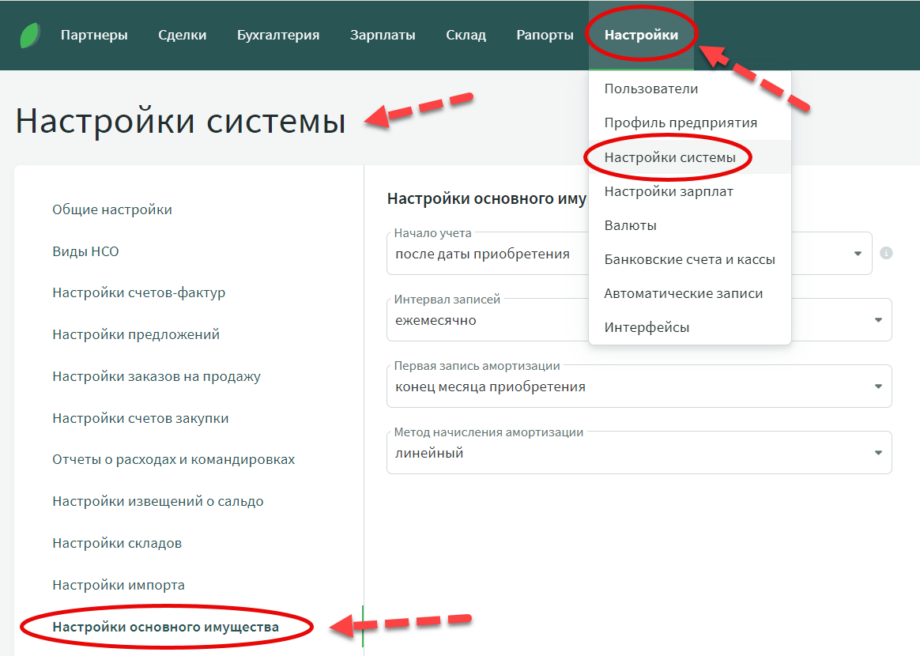
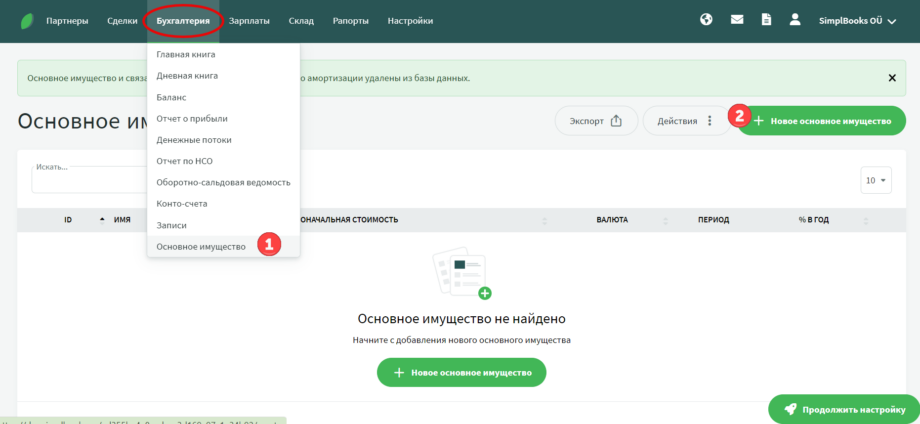
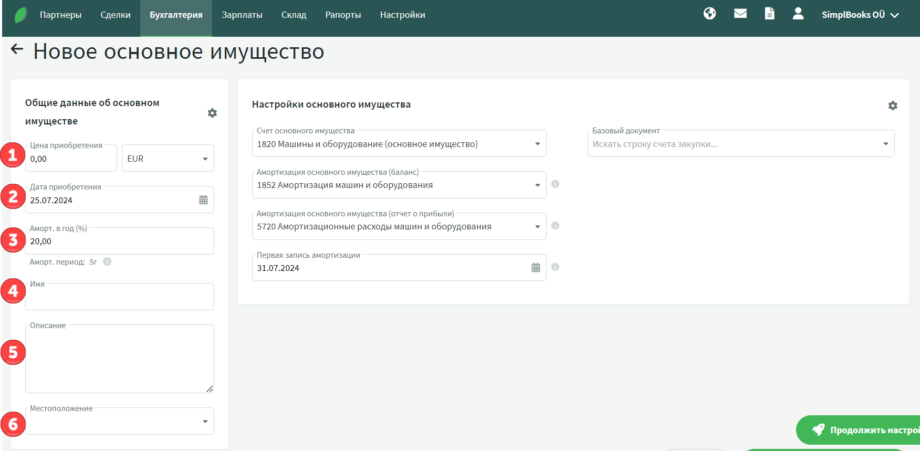
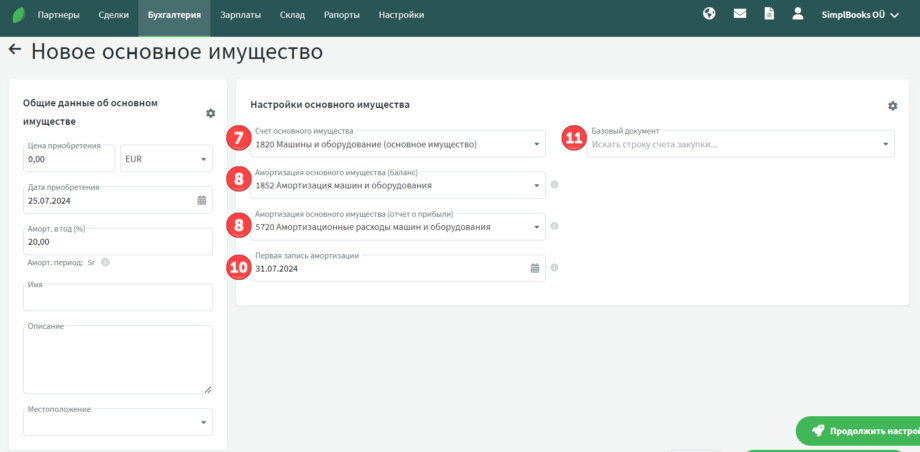
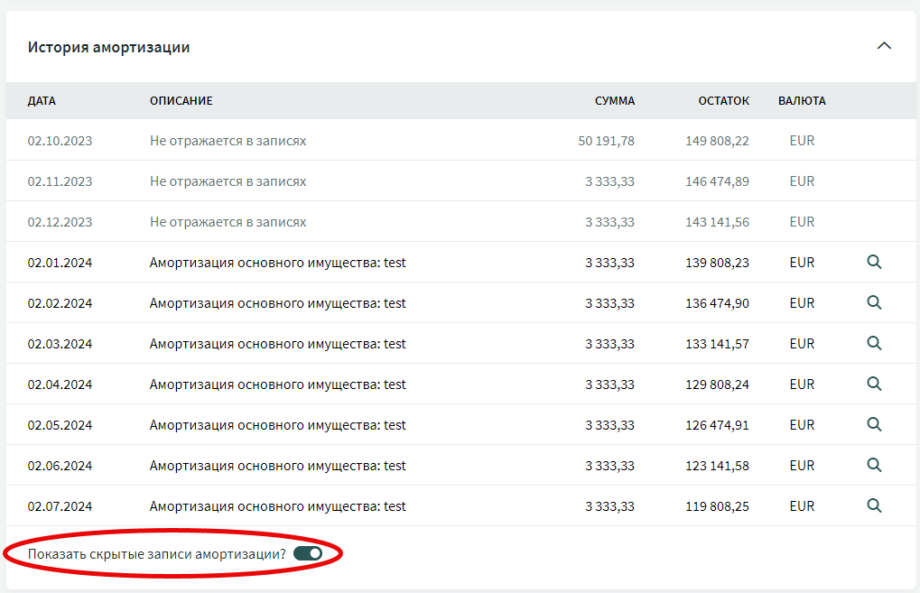
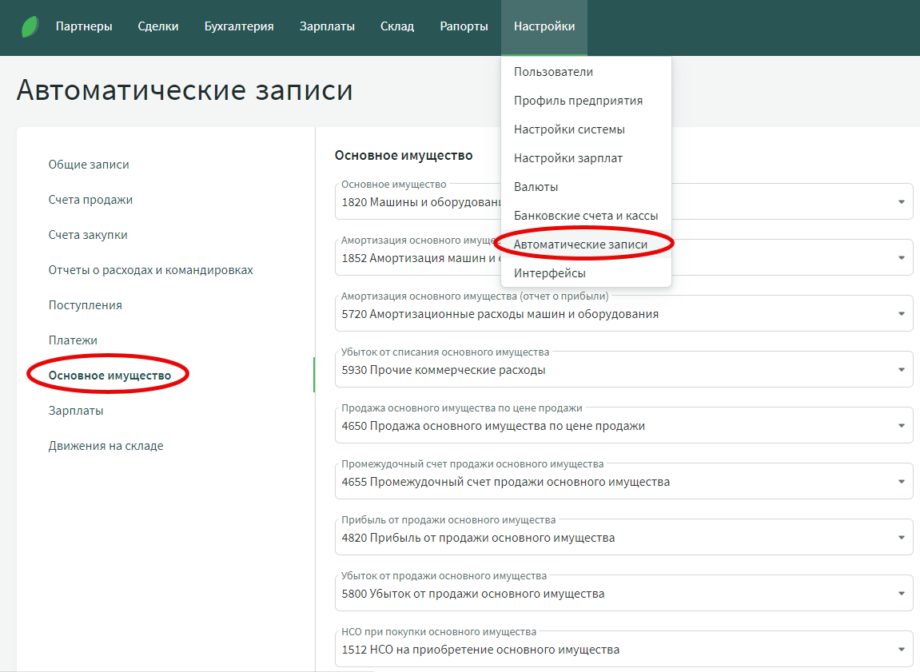




Оставить комментарий?